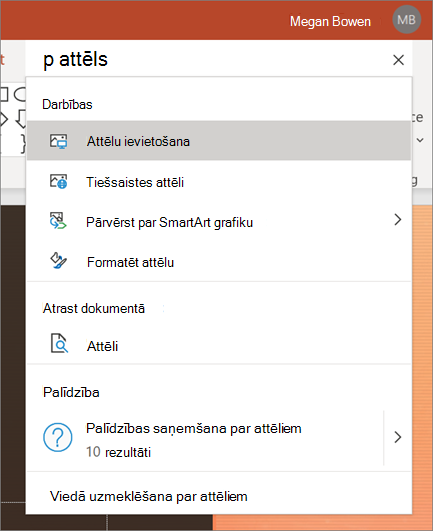PowerPoint prezentācijas izveide un atvēršana
Sāciet sadarbību, izmantojot šīs ātrās instrukcijas par to, kā izveidot, kopīgot un rediģēt prezentācijas patstāvīgi vai kopā ar savu grupu.
Lai Google slaidus pārvērstu par PowerPoint, dodieties uz failu > lejupielādēt > Microsoft PowerPoint (. pptx). Pēc tam atveriet failu programmā PowerPoint. Papildinformāciju skatiet rakstā Darba sākšana ar lapām.
Piezīme.: Šajā rokasgrāmatā minētie līdzekļi un informācija attiecas uz programmu PowerPoint, kas pieejama, izmantojot Microsoft 365.
Izveidojiet jaunu prezentāciju
-
Atveriet programmu PowerPoint.
-
Atlasiet tukša prezentācijavai atlasiet kādu no dizainiem.
-
Atlasiet Citi dizaini , lai skatītu galeriju un meklētu vairāk.
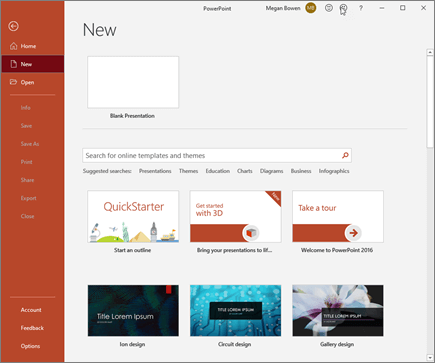
Persona, kas manipulē ar Office programmām — Word, Excel, PowerPoint, Outlook, Lync un OneNote
-
Atlasiet slaidu, aiz kura vēlaties ievietot jauno slaidu.
-
Atlasiet Sākums > Jauns slaids.
-
Nolaižamajā sarakstā atlasiet izkārtojums un jūs ierakstāt vajadzīgo.
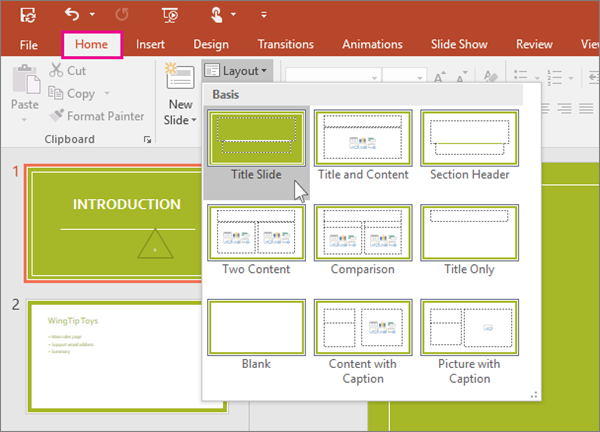
Saglabāt
Saglabājot failus mākonī, varat tos kopīgot un sadarboties ar citiem lietotājiem.
-
Atlasiet Fails > Saglabāt kā.
-
Atlasiet OneDrive mapi un piešķiriet failam nosaukumu.
Pēc tam, kad esat saglabājis vienreiz pakalpojumā OneDrive, Automātiskā saglabāšana ir iespējota, kas automātiski saglabā failu ik pēc dažām sekundēm, kamēr strādājat.
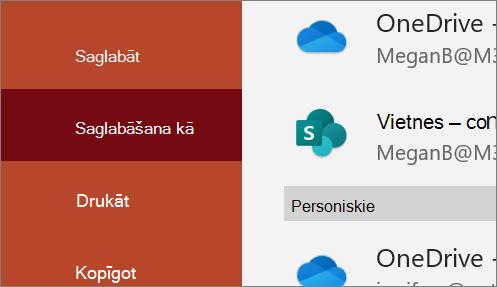
Prezentācijas pārdēvēšana
-
Virsrakstjoslā atlasiet faila nosaukumu.
-
Izvēlnē, kas tiek parādīta, varat pārdēvēt failu, atlasīt jaunu atrašanās vietu, lai to pārvietotu, vai skatīt faila versiju vēsturi.
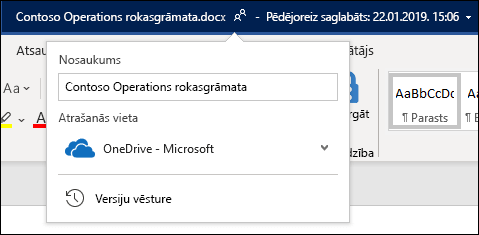
Offline
Ja esat tiešsaistē, automātiskā saglabāšana vienmēr ir ieslēgta un jūs saglabājat izmaiņas darba laikā. Ja jebkurā laikā zaudējat savu interneta savienojumu vai izslēdzat to, visas gaidošās izmaiņas tiks sinhronizētas, tiklīdz atgriežaties tiešsaistē.
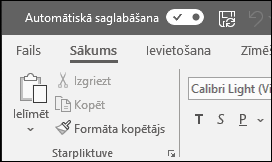
Meklēšana
Microsoft Office programmu augšdaļā sistēmā Windows atradīsit meklēšanas lodziņu. Šis jaudīgais rīks palīdz uzmeklēt PowerPoint komandas, saņemt palīdzību vai meklēt tīmeklī.